Como alterar o navegador padrão no Windows
Introdução
Na era digital de hoje, a escolha do navegador web é crucial para sua experiência online. Aprender a mudar o navegador padrão no Windows é um passo simples, mas transformador, que pode melhorar tanto a velocidade quanto a segurança. Seja você já tendo instalado um novo navegador ou desejando otimizar sua experiência atual de navegação, definir um novo navegador padrão é crucial. Este guia tem como objetivo desmistificar o processo, oferecendo-lhe uma compreensão abrangente de cada etapa, garantindo que, no final, você terá as ferramentas para personalizar suas interações na web como nunca antes.
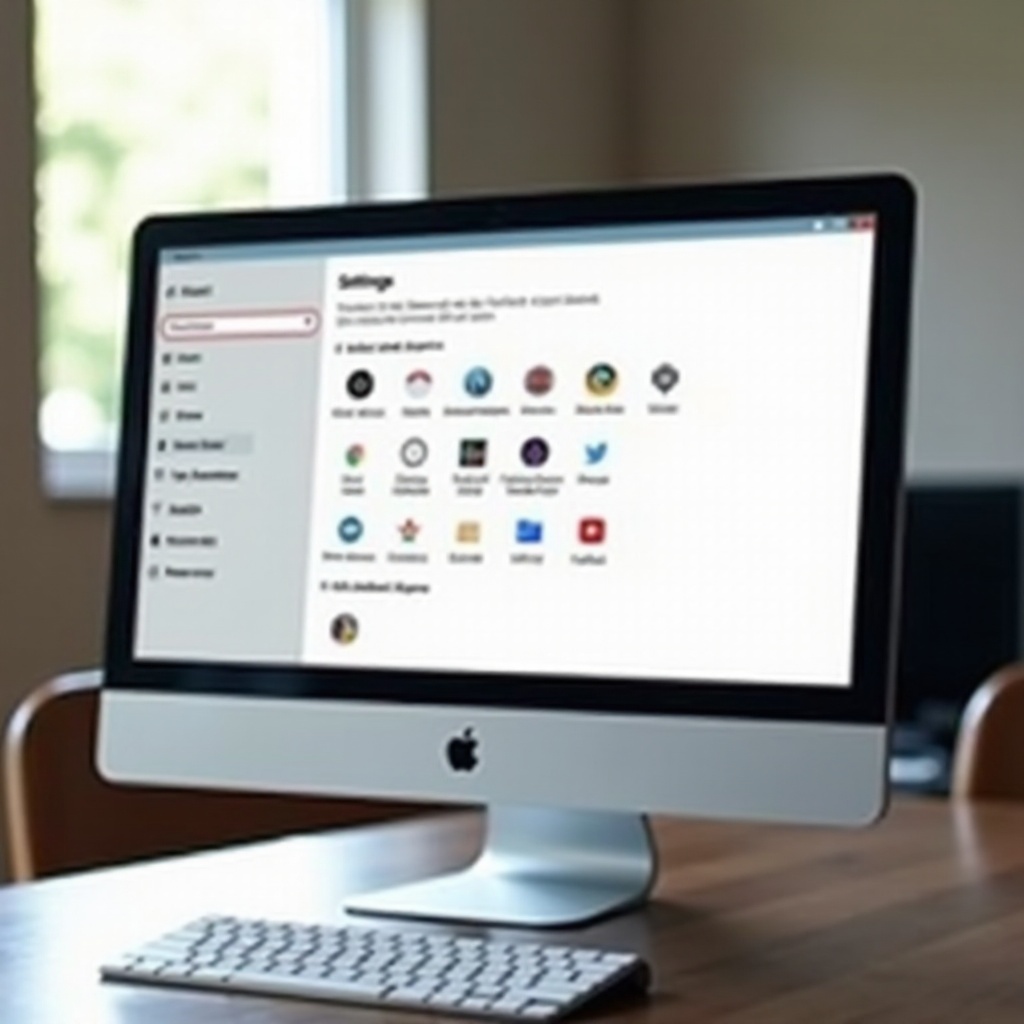
Entendendo as Configurações de Navegador Padrão
As configurações de navegador padrão determinam qual aplicação é aberta quando um hiperlink é clicado ou um arquivo HTML é acessado. A Microsoft define o Edge como o navegador padrão nos sistemas Windows. No entanto, suas necessidades pessoais podem se alinhar melhor com alternativas como Google Chrome, Mozilla Firefox ou outros. Mudar para o navegador de sua preferência não só melhora a funcionalidade, mas também pode oferecer maior velocidade e recursos de segurança aprimorados adaptados às suas necessidades específicas.
Escolher o navegador certo é mais do que apenas uma preferência pessoal; é sobre ter controle sobre suas atividades online. Com velocidade, segurança e personalização de recursos em jogo, selecionar o navegador apropriado para atender às suas necessidades é fundamental.
Escolhendo o Navegador Certo para Suas Necessidades
Escolher o navegador certo envolve avaliar o que realmente importa para você, seja velocidade, privacidade do usuário ou facilidade de uso. Por exemplo, o Google Chrome é conhecido por seu desempenho rápido e sincronização perfeita entre dispositivos. O Mozilla Firefox é celebrado por seu compromisso com a privacidade do usuário e potencial de personalização. O Edge da Microsoft, o padrão pré-instalado no Windows, integra-se excepcionalmente bem com outros serviços do Windows e é otimizado para eficiência de recursos.
Embora seja principalmente uma ferramenta para Mac, o Safari também merece consideração para usuários fortemente inseridos no ecossistema da Apple. Considerar esses fatores e experimentar algumas opções pode ajudá-lo a tomar uma decisão informada que se alinhe com seus fluxos de trabalho e hábitos diários.
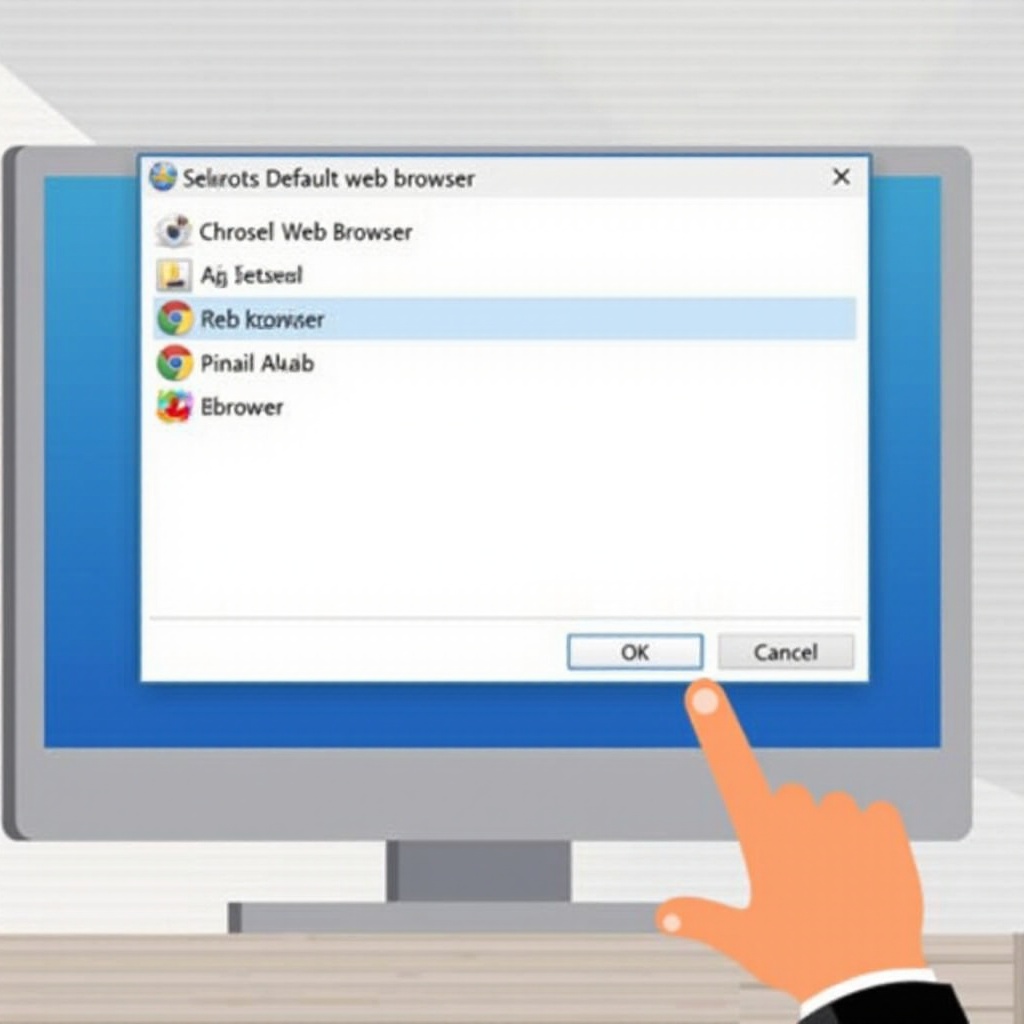
Guia Passo a Passo para Mudar Seu Navegador Padrão
Mudar o navegador padrão pode variar dependendo de você usar o Windows 10 ou o Windows 11. Veja como navegar pelo processo para cada versão:
Mudar o Navegador Padrão no Windows 10
-
Abrir Configurações: Clique no menu Iniciar e depois no ícone de engrenagem para navegar até as Configurações.
-
Acessar Aplicativos: Dentro da janela de Configurações, escolha a opção “Aplicativos”.
-
Aplicativos Padrão: Selecione “Aplicativos padrão” no menu lateral.
-
Escolher Seu Navegador Web: Role até a seção “Navegador web”, clique nela e depois selecione seu navegador preferido na lista de navegadores instalados.
-
Verificar a Mudança: Teste sua seleção abrindo um link para garantir que as mudanças tiveram efeito.
Mudar o Navegador Padrão no Windows 11
-
Navegar para Configurações: Comece clicando no botão Iniciar e depois selecione o ícone de configurações.
-
Selecionar Aplicativos: No menu de configurações, clique em “Aplicativos”.
-
Aplicativos Padrão: Escolha “Aplicativos padrão” no menu lateral.
-
Localizar Seu Navegador Atual: Role para encontrar seu navegador padrão atual listado em “Definir padrões para aplicativos”.
-
Definir Sua Nova Escolha: Na lista de aplicativos instalados, escolha seu navegador preferido. Note que o Windows 11 permite um controle mais detalhado sobre tipos de arquivos e protocolos individuais.
-
Garantir que as Mudanças sejam Aplicadas: Teste abrindo um link da web ou arquivo HTML para verificar se suas novas configurações estão corretas.
Mudar o navegador padrão é projetado para dar a você mais controle sobre sua experiência de navegação na web, tornando-a mais eficiente e alinhada com suas necessidades.
Solucionando Problemas Comuns
Se você encontrar problemas onde a configuração do navegador não muda, considere reinstalar o navegador desejado para garantir que não existam problemas de instalação. Atualizar o Windows pode resolver muitos problemas inesperados que podem dificultar a mudança. Além disso, verifique se todos os tipos de arquivos associados a links da internet estão sendo abertos em seu aplicativo preferido.
Problemas persistentes são frequentemente resolvidos consultando o fórum de suporte do navegador ou referindo-se à documentação oficial do Windows.
Melhorando Sua Experiência de Navegação
Uma vez que você tenha escolhido e definido seu navegador padrão, melhore ainda mais sua experiência utilizando extensões de navegador. Estas podem ser adaptadas para melhorar a produtividade, bloquear anúncios ou aumentar a segurança. Ajuste as configurações para atender às suas necessidades de desempenho e atualize regularmente seu navegador para proteger-se contra vulnerabilidades e garantir a segurança ideal.
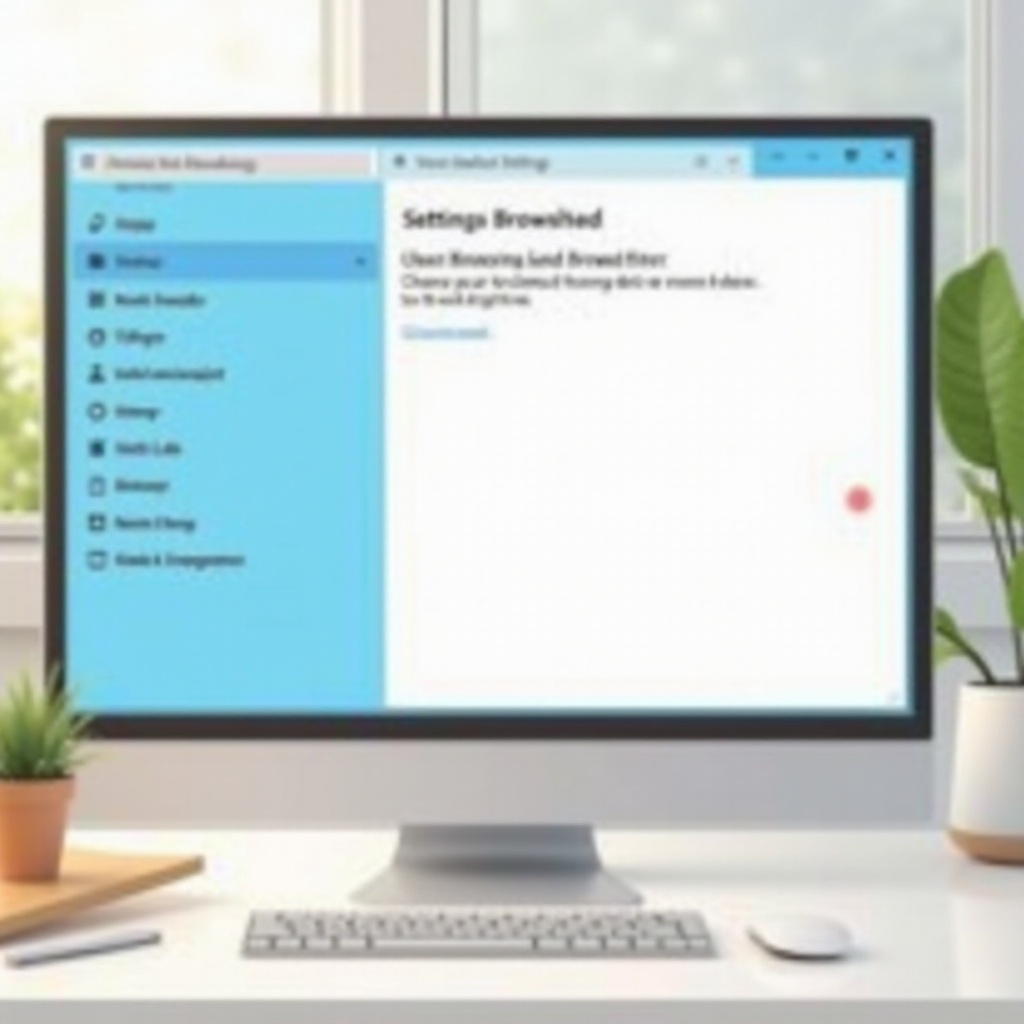
Conclusão
Mudar o navegador padrão no Windows desbloqueia inúmeros benefícios, desde velocidade aprimorada até melhor segurança, e adiciona funcionalidades de navegação personalizadas. Com este guia, você está capacitado a mudar seu navegador padrão, criando, em última análise, um ambiente online que se encaixa perfeitamente em suas necessidades e preferências únicas.
Perguntas Frequentes
O que devo fazer se meu navegador padrão não mudar?
Certifique-se de que o navegador está corretamente instalado e atualizado. Reinicie o computador e tente novamente os passos para definir o navegador padrão. Reinstalar o navegador pode resolver problemas persistentes.
Como posso restaurar as configurações do navegador padrão?
Para reverter, siga os passos para alterar o navegador padrão e selecione o Microsoft Edge, ou qualquer navegador previamente configurado, da lista.
Existem riscos de segurança em mudar meu navegador padrão?
Mudar o navegador em si não representa um risco direto de segurança. No entanto, certifique-se de que sua nova escolha seja confiável e atualizada para se proteger contra vulnerabilidades.


